В этом разделе вы узнаете, как определить контур плиты с проемом.
- Продолжите работу в текущем проекте или откройте проект Plate_Preferences.rtd.
Прим.: Учебные файлы находятся в папке C:\ProgramData\Autodesk\Examples\Tutorials.
- Выберите Геометрия
 Объекты
Объекты  Полилиния — Контур.
Полилиния — Контур.
Откроется диалоговое окно "Полилиния — Контур".
- Убедитесь в том, что в группе "Метод определения" выбран пункт Контур.
- Нажмите Геометрия.
В диалоговом окне появится поле редактирования геометрии.
- Для создания контура плиты введите следующие координаты точек:
- (-20,00, -15,00), нажмите Добавить. Важное замечание: Синтаксис координат зависит от региональных настроек Windows. В данном учебном пособии используются настройки "Английский (США)". Если требуется изменить настройки Windows, выберите Пуск
 Панель управления
Панель управления  Язык и региональные настройки
Язык и региональные настройки  Формат.
Формат. - (-20,00, 15,00), нажмите Добавить.
- (20,00, 15,00), нажмите Добавить.
- (20,00, -15,00), нажмите Добавить.
- (-20,00, -15,00), нажмите Добавить. Прим.: После повторного ввода первого набора координат построение контура будет завершено, и он появится в области рисования.
Другой способ: поместите курсор в поле редактирования геометрии и выберите координаты в области рисования.

- (-20,00, -15,00), нажмите Добавить.
- Для создания проема введите следующие координаты точек:
- (-10,00, 0,00), нажмите Добавить.
- (-10,00, 5,00), нажмите Добавить.
- (0,00, 5,00), нажмите Добавить.
- (0,00, 0,00), нажмите Добавить.
- (-10,00, 0,00), нажмите Добавить. Прим.: После повторного ввода первого набора координат построение контура будет завершено, и он появится в области рисования.
Другой способ: поместите курсор в поле редактирования геометрии и выберите координаты в области рисования.
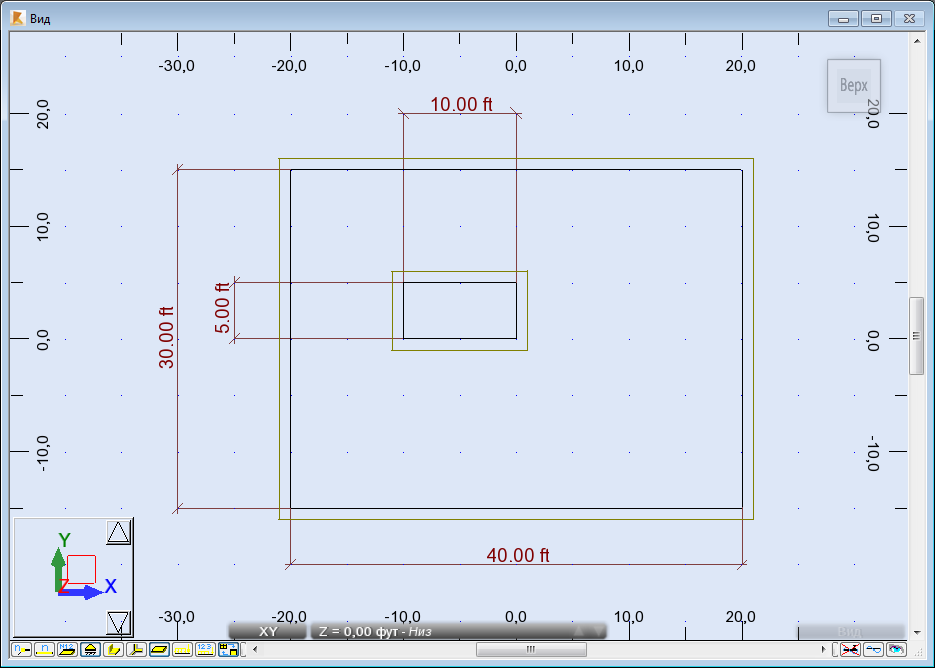 Совет: Для добавления размерных линий выберите Инструменты
Совет: Для добавления размерных линий выберите Инструменты Размерные линии. Для получения дополнительной информации о размерных линиях, доступных в Robot, см. раздел Размерные линии.
Размерные линии. Для получения дополнительной информации о размерных линиях, доступных в Robot, см. раздел Размерные линии. - Закройте диалоговое окно Полилиния — Контур.
- Нажмите
 (Вид
(Вид  Масштаб
Масштаб Показать все) для улучшения визуализации определенного контура.
Показать все) для улучшения визуализации определенного контура. - Сохраните проект под именем Plate_Contour.rtd.